
"Apple" OS ແມ່ນມີຊື່ສຽງຍ້ອນສະຖຽນລະພາບ, ແຕ່ສະຖຽນລະພາບນີ້ບໍ່ໄດ້ມີຄວາມພະຍາຍາມສະເຫມີໄປສະເຫມີໄປທີ່ສະຖານະການອື່ນໆໂດຍສະເພາະການຕິດຕັ້ງຈາກເວທີອື່ນໆ. ບາງຄັ້ງການນໍາໃຊ້, ແລະພວກເຂົາຄວນຈະສໍາເລັດໂດຍບັງຄັບ. ລະບົບປະຕິບັດການທີ່ກໍາລັງພິຈາລະນາໃຫ້ໂອກາດດັ່ງກ່າວ, ແລະມື້ນີ້ພວກເຮົາຈະບອກທ່ານກ່ຽວກັບວິທີໃຊ້ມັນ.
ການປິດການປິດໂປແກມຕ່າງໆໃນ Poppies
ໂດຍປົກກະຕິແລ້ວ, ໂປແກຼມສາມາດເຮັດສໍາເລັດໄດ້ໃນສາມວິທີ: ກົດປຸ່ມທີ່ມີໄມ້ກາງແຂນຢູ່ໃນປ່ອງຢ້ຽມຂອງມັນ, ໃຊ້ເມນູ + q
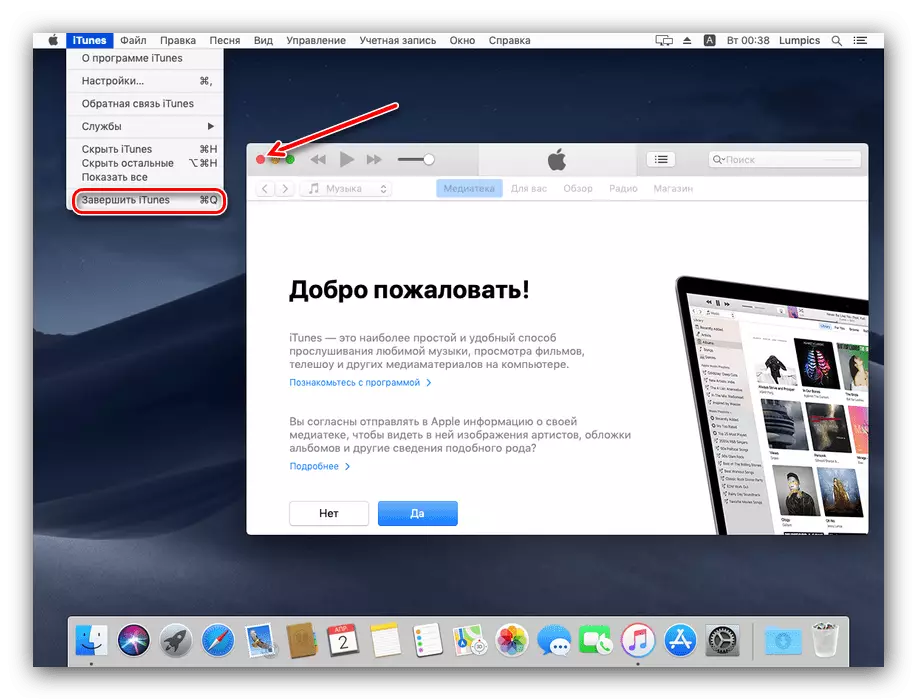
ຖ້າຄໍາຮ້ອງສະຫມັກຫ້ອຍແລະບໍ່ຕອບສະຫນອງຕໍ່ກົດປຸ່ມເຫຼົ່ານີ້, ທ່ານສາມາດໃຊ້ວິທີການທາງເລືອກອື່ນ.
ວິທີທີ່ 1: ເມນູສໍາເລັດ
ນັກພັດທະນາຈາກບໍລິສັດ Kupertin ໄດ້ຮັບອະທິຖານເຖິງຄວາມເປັນໄປໄດ້ຂອງການຫ້ອຍຂອງພາກສ່ວນທີສາມ, ເພາະສະນັ້ນຈິ່ງຖືກເພີ່ມເຂົ້າໃນ OS, ເຊິ່ງສາມາດປິດດ້ວຍການສະຫມັກຕາບອດ. ທ່ານສາມາດໃຊ້ເມນູນີ້ຄືແນວນີ້:
- ເປີດເມນູ Apple ຈາກແຖບເຄື່ອງມືທີ່ຢູ່ເທິງສຸດ, ແລະເລືອກຕົວເລືອກ "ທີ່ຖືກບັງຄັບ".
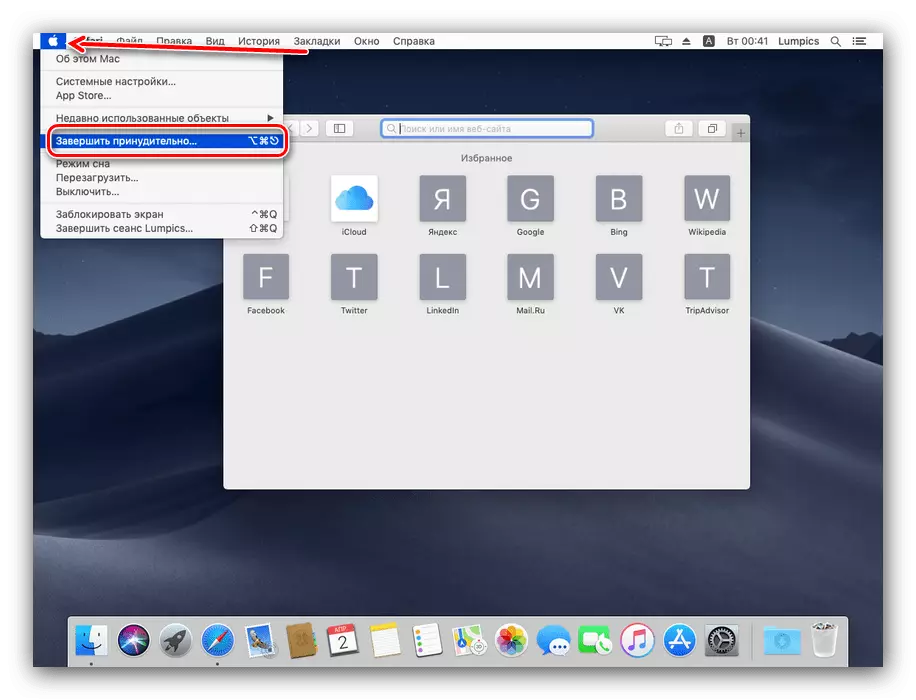
ທ່ານຍັງສາມາດນໍາໃຊ້ການປະສົມປະສານຂອງຕົວເລືອກ + Command + Usc Keys.
- ເມນູຈະປາກົດໂດຍທີ່ທ່ານສາມາດປິດໃບສະຫມັກໄດ້ໃນຄໍາສັ່ງທີ່ຖືກບັງຄັບ - ເລືອກລາຍການຫ້ອຍແລະກົດປຸ່ມ "ຄົບຖ້ວນ".
- ລະບົບດັ່ງກ່າວຈະຮ້ອງຂໍໃຫ້ທ່ານເພື່ອຢືນຢັນການປະຕິບັດດັ່ງກ່າວນີ້, ຊ້ໍາ ໆ ໃຫ້ຄລິກໃສ່ "ສໍາເລັດ".

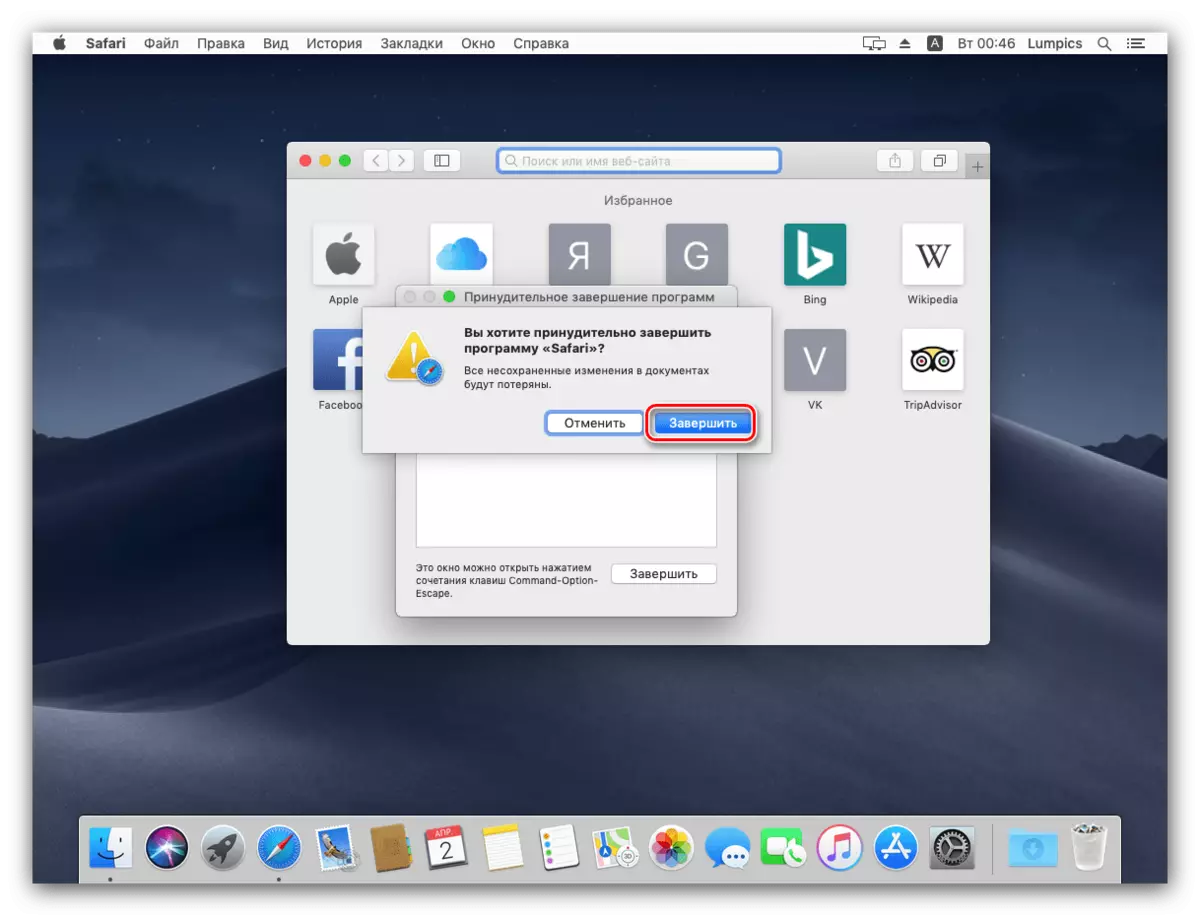
ຈົບແລ້ວ, ໂຄງການ HIGHT ຈະຖືກປິດ.
ວິທີທີ່ 2: ການກວດສອບລະບົບ
Macos ມີເຄື່ອງມືທີ່ຄ້າຍຄືກັບ "ຜູ້ຈັດການວຽກ" ໃນ Windows - "ການກວດສອບລະບົບ". ໃນຜົນປະໂຫຍດນີ້, ຄືກັບການປຽບທຽບຂອງມັນໃນ Windows, ມີທາງເລືອກທີ່ຈະເຮັດສໍາເລັດຂະບວນການ, ເຊິ່ງຈະຊ່ວຍໃນການປິດໂປແກຼມທີ່ຫ້ອຍ.
- ເພື່ອເປີດ "ການກວດສອບລະບົບ", ໃນກະດານທ່າເຮືອ, ໃຫ້ຄລິກໃສ່ຮູບສັນຍາລັກຕົວຢ່າງ.
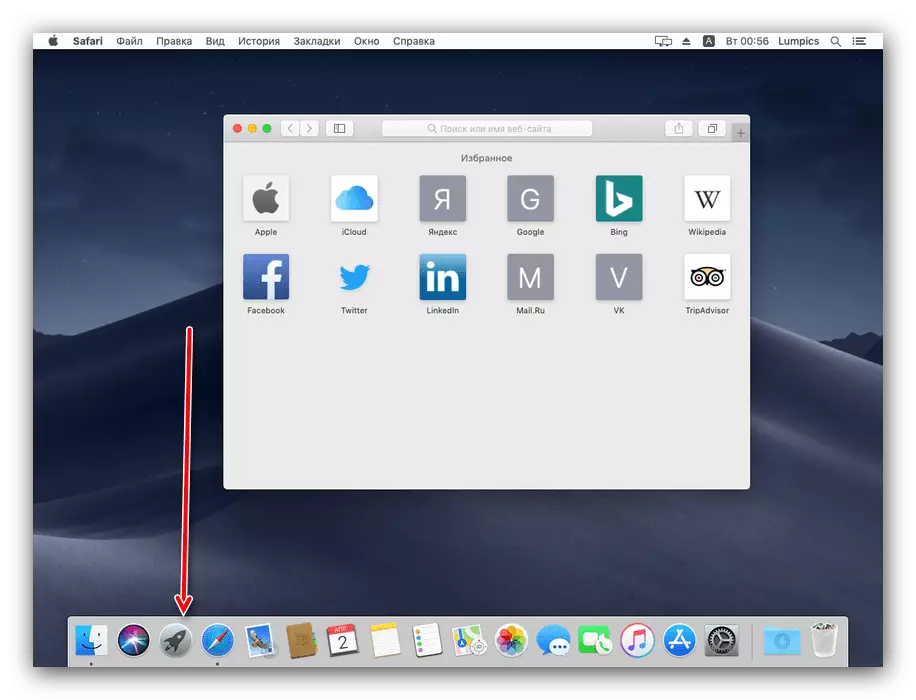
ກົດທີ່ລາຍການທີ່ຊື່ວ່າ "ອື່ນໆ". ມັນຍັງອາດຈະຖືກເອີ້ນວ່າ "ສິ່ງອໍານວຍຄວາມສະດວກ" ຫຼື "ເຄື່ອງໃຊ້ໄຟຟ້າ".

ກົດທີ່ "ລະບົບຕິດຕາມກວດກາ" icon.
- ດຽວນີ້ທ່ານຄວນຊອກຫາຂະບວນການທີ່ກົງກັບຄໍາຮ້ອງສະຫມັກຫ້ອຍ. ຕາມກົດລະບຽບ, ມັນຖືກເອີ້ນວ່າຄືກັນກັບໂຄງການຂອງພໍ່ແມ່. ຖ້າມັນບໍ່ພົບໃນສາຍຕາ, ໃຊ້ສາຍຄົ້ນຫາ.
- ເພື່ອບັງຄັບໃຫ້ຂະບວນການສໍາເລັດຂັ້ນຕອນ, ໃຫ້ກົດປຸ່ມທີ່ມີໄມ້ກາງແຂນທີ່ຫມາຍໃນຫນ້າຈໍຂ້າງລຸ່ມ.

ທ່ານຍັງສາມາດໃຊ້ລາຍການ "ເບິ່ງ" - "ປະກອບຂະບວນການ".
- ຕໍ່ໄປ, ໃຊ້ປຸ່ມ "ສໍາເລັດຮູບ" ຫຼືຄົບຊຸດ "ຫຼື" ຄົບຖ້ວນ.




ຂະບວນການດັ່ງກ່າວຈະຖືກປິດ, ແລະມັນແມ່ນໂຄງການທີ່ມີການເຊື່ອມຕໍ່.
ອ່ານຕື່ມ: ດໍາເນີນການ "ລະບົບຕິດຕາມກວດກາ" ກັບ macos
ຄອມພິວເຕີຂອງຂ້າພະເຈົ້າບໍ່ໄດ້ຕອບທີ່ທັງຫມົດສິ່ງທີ່ຕ້ອງເຮັດແນວໃດ?
ຖ້າ IMAC ຫຼື MacBook ບໍ່ຕອບສະຫນອງຕໍ່ການວັດແທກທີ່ພະຍາຍາມໃດໆ, ມັນສາມາດຖືກປິດບັງ. ວິທີການເຊັ່ນດຽວກັນກັບຄອມພິວເຕີຕາມປົກກະຕິ: ມັນເປັນພຽງພໍທີ່ຈະຊອກຫາປຸ່ມປິດລະບົບໄດ້, ໃຫ້ຄລິກໃສ່ມັນແລະຖືສໍາລັບການປະມານ 10 ວິນາທີ. ຕາມທໍາມະຊາດ, ຂໍ້ມູນທີ່ຍັງບໍ່ໄດ້ຮັບການສູນເສຍທັງຫມົດ.ສະຫຼຸບ
ຕາມທີ່ທ່ານສາມາດເຫັນໄດ້, ການສໍາເລັດການບັງຄັບໃຫ້ສໍາເລັດໂຄງການໃນ Macos ແມ່ນຂ້ອນຂ້າງງ່າຍດາຍ, ໂດຍສະເພາະຖ້າທ່ານໃຊ້ເຄື່ອງມືພິເສດເພື່ອແກ້ໄຂບັນຫານີ້.
